Руководство Flutter AlertDialog
1. AlertDialog
AlertDialog - это диалоговое окно, которое используется для уведомления пользователям о некоторых ситуациях, для которых требуется подтверждение. Оно включает в себя произвольный заголовок, произвольный контент и произвольные кнопки действия (action button) под контентом.
Если содержимое слишком велико для экрана по вертикали, вы можете завернуть его в SingleChildScrollView для избежания переполнений. Тем не менее, следует отметить, что AlertDialog пытается определить свой размер на основе внутреннего размера своих дочерних элементов; поэтому его дочерние виджеты, такие как ListView, GridView и CustomScrollView следует использовать при создании контента.
Режим ленивого отображения данных не работает в AlertDialog. Если это проблематично, вы можете использовать класс Dialog напрямую, чтобы получить больше творческого пространства.
- Руководство Flutter Dialog
Если вам нужен простой диалог, содержащий только один заголовок и один список опций, рассмотрите возможность использования SimpleDialog.
AlertDialog Constructor:
AlertDialog Constructor
const AlertDialog(
{Key key,
Widget title,
Widget content,
List<Widget> actions,
ShapeBorder shape,
double elevation,
EdgeInsetsGeometry titlePadding,
TextStyle titleTextStyle,
EdgeInsetsGeometry contentPadding: const EdgeInsets.fromLTRB(24.0, 20.0, 24.0, 24.0),
TextStyle contentTextStyle,
EdgeInsetsGeometry actionsPadding: EdgeInsets.zero,
VerticalDirection actionsOverflowDirection,
double actionsOverflowButtonSpacing,
EdgeInsetsGeometry buttonPadding,
Color backgroundColor,
String semanticLabel,
EdgeInsets insetPadding: _defaultInsetPadding,
Clip clipBehavior: Clip.none,
bool scrollable: false}
)2. Examples
Прежде всего, взгляните на простой, но полный пример AlertDialog, который поможет вам ответить на следующие основные вопросы:
- Как создать AlertDialog.
- Как вернуть значение из AlertDialog.
- Как обрабатывать возвращаемое значение.
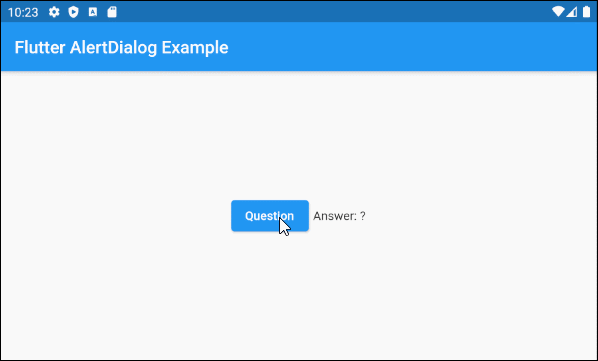
main.dart (ex1)
import 'package:flutter/material.dart';
void main() {
runApp(MyApp());
}
class MyApp extends StatelessWidget {
@override
Widget build(BuildContext context) {
return MaterialApp(
title: 'o7planning.org',
debugShowCheckedModeBanner: false,
theme: ThemeData(
primarySwatch: Colors.blue,
visualDensity: VisualDensity.adaptivePlatformDensity,
),
home: MyHomePage(),
);
}
}
class MyHomePage extends StatefulWidget {
MyHomePage({Key key}) : super(key: key);
@override
State<StatefulWidget> createState() {
return MyHomePageState();
}
}
class MyHomePageState extends State<MyHomePage> {
String answer = "?";
@override
Widget build(BuildContext context) {
return Scaffold (
appBar: AppBar(
title: Text("Flutter AlertDialog Example")
),
body: Center (
child: Row (
mainAxisAlignment: MainAxisAlignment.center,
crossAxisAlignment: CrossAxisAlignment.center,
children: [
ElevatedButton (
child: Text("Question"),
onPressed: () {
showMyAlertDialog(context);
},
),
SizedBox(width:5, height:5),
Text("Answer: " + this.answer.toString())
]
)
)
);
}
showMyAlertDialog(BuildContext context) {
// Create AlertDialog
AlertDialog dialog = AlertDialog(
title: Text("Election 2020"),
content: Text("Will you vote for Trump?"),
actions: [
ElevatedButton(
child: Text("Yes"),
onPressed: (){
Navigator.of(context).pop("Yes, Of course!"); // Return value
}
),
ElevatedButton(
child: Text("No"),
onPressed: (){
Navigator.of(context).pop("No, I will vote for Biden"); // Return value
}
),
],
);
// Call showDialog function to show dialog.
Future<String> futureValue = showDialog(
context: context,
builder: (BuildContext context) {
return dialog;
}
);
Stream<String> stream = futureValue.asStream();
stream.listen((String data) {
String answerValue = data;
this.setState(() {
this.answer = answerValue;
});
}, onDone : () {
print("Done!");
} , onError: (error) {
print("Error! " + error.toString());
});
}
}- Dart Stream Tutorial with examples
3. shape
Свойство shape используется для определения формы границы AlertDialog. По умолчанию значение shape представляет собой RoundedRectangleBorder с радиусом 4,0 пикселейпо четырем углам.
ShapeBorder shape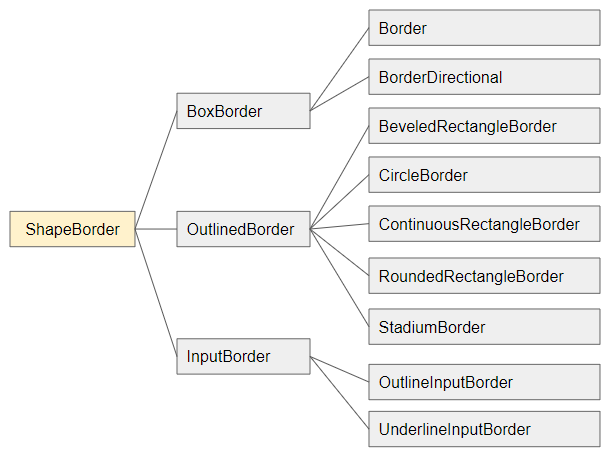
- Руководство Flutter ShapeBorder
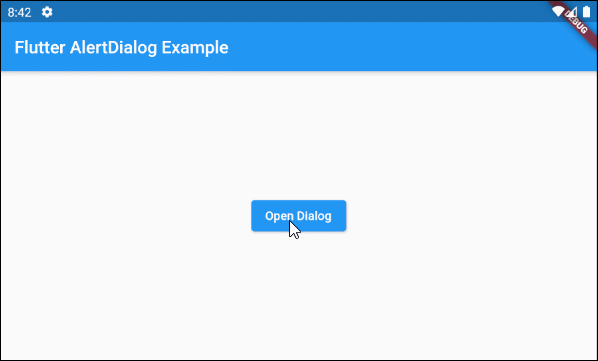
shape (ex1)
void openMyAlertDialog(BuildContext context) {
// Create a AlertDialog.
AlertDialog dialog = AlertDialog(
title: Text("Confirm"),
content: Text("Are you sure to remove this item?"),
shape: RoundedRectangleBorder(
side: BorderSide(color: Colors.green,width: 3),
borderRadius: BorderRadius.all(Radius.circular(15))
),
actions: [
ElevatedButton(
child: Text("Yes Delete"),
onPressed: (){
Navigator.of(context).pop(true); // Return true
}
),
ElevatedButton(
child: Text("Cancel"),
onPressed: (){
Navigator.of(context).pop(false); // Return false
}
),
],
);
// Call showDialog function.
Future<bool> futureValue = showDialog(
context: context,
builder: (BuildContext context) {
return dialog;
}
);
futureValue.then( (value) {
print("Return value: " + value.toString()); // true/false
});
}4. elevation
Свойство elevation определяет Z-координату AlertDialog. Его значение по умолчанию составляет 24,0 пикселя.
double elevation5. title
Свойство title используется для создания заголовкадля AlertDialog. В большинстве случаев оно используется в качестве объекта Text.
Widget titleНиже приведен простой пример с title, который является объектом Text:
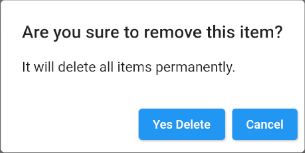
title (ex1)
void openMyAlertDialog(BuildContext context) {
// Create a AlertDialog.
AlertDialog dialog = AlertDialog(
title: Text("Are you sure to remove this item?"),
content: Text("It will delete all items permanently."),
actions: [
ElevatedButton(
child: Text("Yes Delete"),
onPressed: (){
Navigator.of(context).pop(true); // Return true
}
),
ElevatedButton(
child: Text("Cancel"),
onPressed: (){
Navigator.of(context).pop(false); // Return false
}
),
],
);
// Call showDialog function.
Future<bool> futureValue = showDialog(
context: context,
builder: (BuildContext context) {
return dialog;
}
);
futureValue.then( (value) {
print("Return value: " + value.toString()); // true/false
});
}Еще один пример с более сложнымtitle:
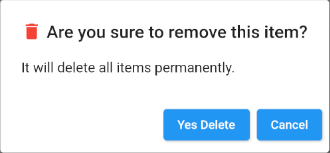
title (ex2)
void openMyAlertDialog(BuildContext context) {
// Create a AlertDialog.
AlertDialog dialog = AlertDialog(
title: Row (
children: [
Icon(Icons.delete, color: Colors.red),
SizedBox(width: 5, height: 5),
Text("Are you sure to remove this item?"),
]
),
content: Text("It will delete all items permanently."),
actions: [
ElevatedButton(
child: Text("Yes Delete"),
onPressed: (){
Navigator.of(context).pop(true); // Return true
}
),
ElevatedButton(
child: Text("Cancel"),
onPressed: (){
Navigator.of(context).pop(false); // Return false
}
),
],
);
// Call showDialog function.
Future<bool> futureValue = showDialog(
context: context,
builder: (BuildContext context) {
return dialog;
}
);
futureValue.then( (value) {
print("Return value: " + value.toString()); // true/false
});
}6. titlePadding
Свойство titlePadding используется для добавления padding (отступа) вокруг заголовка AlertDialog. Если заголовок - null, titlePadding использоваться не будет.
По умолчанию titlePadding предоставляет 24 пикселя в верхней, левой и правой частях заголовка. Оно также предоставляет 20 пикселей в нижней части заголовка, если content - null.
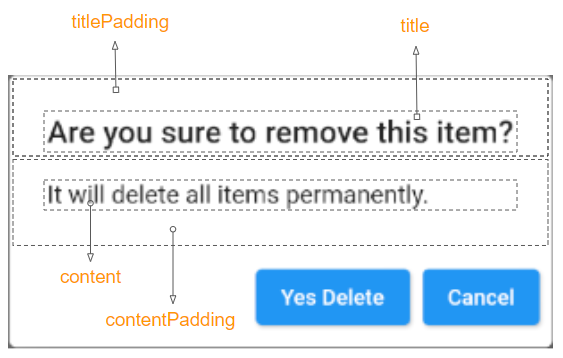
EdgeInsetsGeometry titlePadding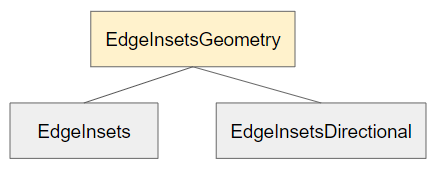
Например:
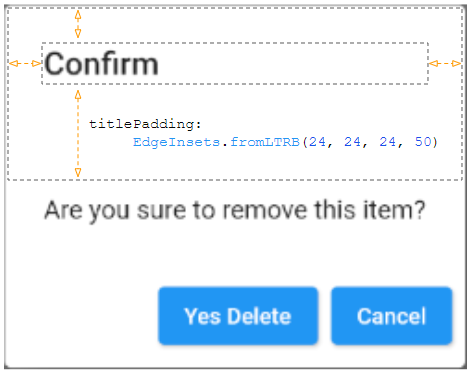
titlePadding (ex1)
void openMyAlertDialog(BuildContext context) {
// Create a AlertDialog.
AlertDialog dialog = AlertDialog(
title: Text("Confirm"),
titlePadding: EdgeInsets.fromLTRB(24, 24, 24, 50),
content: Text("Are you sure to remove this item?"),
actions: [
ElevatedButton(
child: Text("Yes Delete"),
onPressed: (){
Navigator.of(context).pop(true); // Return true
}
),
ElevatedButton(
child: Text("Cancel"),
onPressed: (){
Navigator.of(context).pop(false); // Return false
}
),
],
);
// Call showDialog function.
Future<bool> futureValue = showDialog(
context: context,
builder: (BuildContext context) {
return dialog;
}
);
futureValue.then( (value) {
print("Return value: " + value.toString()); // true/false
});
}7. titleTextStyle
Свойство titleTextStyle используется для определения стиля текста в области title.
TextStyle titleTextStyle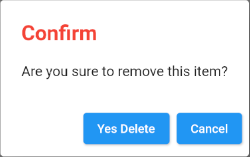
titleTextStyle (ex1)
void openMyAlertDialog(BuildContext context) {
// Create a AlertDialog.
AlertDialog dialog = AlertDialog(
title: Text("Confirm"),
titleTextStyle: TextStyle(color: Colors.red, fontSize: 24),
content: Text("Are you sure to remove this item?"),
actions: [
ElevatedButton(
child: Text("Yes Delete"),
onPressed: (){
Navigator.of(context).pop(true); // Return true
}
),
ElevatedButton(
child: Text("Cancel"),
onPressed: (){
Navigator.of(context).pop(false); // Return false
}
),
],
);
// Call showDialog function.
Future<bool> futureValue = showDialog(
context: context,
builder: (BuildContext context) {
return dialog;
}
);
futureValue.then( (value) {
print("Return value: " + value.toString()); // true/false
});
}8. content
Свойство content - это опция для определения содержимого, которое будет отображаться в центре AlertDialog. Оно должно быть объектом SingleChildScrollView, если содержимое длинное.
Widget content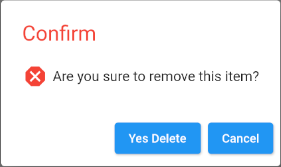
content (ex1)
void openMyAlertDialog(BuildContext context) {
// Create a AlertDialog.
AlertDialog dialog = AlertDialog(
title: Text("Confirm"),
titleTextStyle: TextStyle(color: Colors.red, fontSize: 24),
content: Row (
children: [
Icon(Icons.dangerous, size: 30, color: Colors.red),
SizedBox(width:5, height:5),
Text("Are you sure to remove this item?")
]
),
actions: [
ElevatedButton(
child: Text("Yes Delete"),
onPressed: (){
Navigator.of(context).pop(true); // Return true
}
),
ElevatedButton(
child: Text("Cancel"),
onPressed: () {
Navigator.of(context).pop(false); // Return false
}
),
],
);
// Call showDialog function.
Future<bool> futureValue = showDialog(
context: context,
builder: (BuildContext context) {
return dialog;
}
);
futureValue.then( (value) {
print("Return value: " + value.toString()); // true/false
});
}- Руководство Flutter SingleChildScrollView
9. contentPadding
Свойство contentPadding используется для добавления padding (отступа) вокруг contentAlertDialog. Если значение content - null, contentPadding использоваться не будет.
По умолчанию contentPadding предоставляет 20 пикселей в верхней части content и 24 пикселя в левой, правой и нижней частях content.
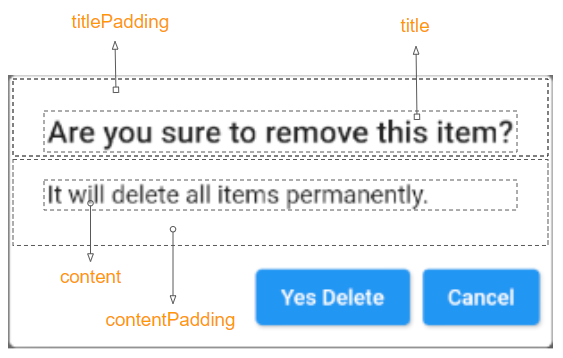
EdgeInsetsGeometry contentPadding: const EdgeInsets.fromLTRB(24.0, 20.0, 24.0, 24.0)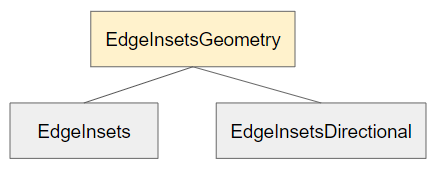
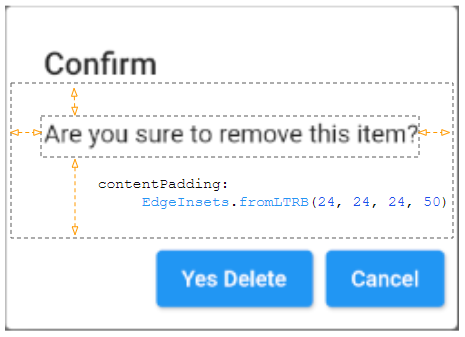
contentPadding (ex1)
void openMyAlertDialog(BuildContext context) {
// Create a AlertDialog.
AlertDialog dialog = AlertDialog(
title: Text("Confirm"),
content: Text("Are you sure to remove this item?"),
contentPadding: EdgeInsets.fromLTRB(24, 24, 24, 50),
actions: [
ElevatedButton(
child: Text("Yes Delete"),
onPressed: (){
Navigator.of(context).pop(true); // Return true
}
),
ElevatedButton(
child: Text("Cancel"),
onPressed: (){
Navigator.of(context).pop(false); // Return false
}
),
],
);
// Call showDialog function.
Future<bool> futureValue = showDialog(
context: context,
builder: (BuildContext context) {
return dialog;
}
);
futureValue.then( (value) {
print("Return value: " + value.toString()); // true/false
});
}10. contentTextStyle
Свойство contentTextStyle используется для определения стиля текста в области content.
TextStyle contentTextStyle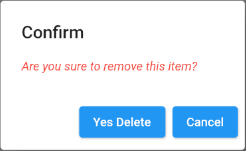
contentTextStyle (ex1)
void openMyAlertDialog(BuildContext context) {
// Create a AlertDialog.
AlertDialog dialog = AlertDialog(
title: Text("Confirm"),
content: Text("Are you sure to remove this item?"),
contentTextStyle: TextStyle(color: Colors.red, fontStyle: FontStyle.italic),
actions: [
ElevatedButton(
child: Text("Yes Delete"),
onPressed: (){
Navigator.of(context).pop(true); // Return true
}
),
ElevatedButton(
child: Text("Cancel"),
onPressed: (){
Navigator.of(context).pop(false); // Return false
}
),
],
);
// Call showDialog function.
Future<bool> futureValue = showDialog(
context: context,
builder: (BuildContext context) {
return dialog;
}
);
futureValue.then( (value) {
print("Return value: " + value.toString()); // true/false
});
}11. actions
Свойство actions - это опция для определения кнопок действия, расположенных в нижней части AlertDialog. В частности, это список TextButton или ElevatedButton, завернутых в ButtonBar.
List<Widget> actions- Руководство Flutter ButtonBar
12. actionsPadding
Свойство actionsPadding используется для добавления padding (отступа) вокруг ButtonBarAlertDialog. Если действия - null, то actionsPadding использоваться не будет. Значение по умолчанию для actionsPadding - EdgeInsets.zero (0,0,0,0).
Вместо использования свойства actionsPadding можно использовать свойство buttonPadding для создания отступа (padding) вокруг каждой кнопки.
EdgeInsetsGeometry actionsPadding: EdgeInsets.zero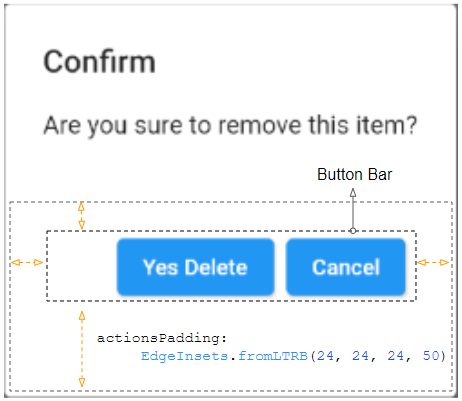
actionsPadding (ex1)
void openMyAlertDialog(BuildContext context) {
// Create a AlertDialog.
AlertDialog dialog = AlertDialog(
title: Text("Confirm"),
content: Text("Are you sure to remove this item?"),
actions: [
ElevatedButton(
child: Text("Yes Delete"),
onPressed: (){
Navigator.of(context).pop(true); // Return true
}
),
ElevatedButton(
child: Text("Cancel"),
onPressed: (){
Navigator.of(context).pop(false); // Return false
}
)
],
actionsPadding: EdgeInsets.fromLTRB(24, 24, 24, 50),
);
// Call showDialog function.
Future<bool> futureValue = showDialog(
context: context,
builder: (BuildContext context) {
return dialog;
}
);
futureValue.then( (value) {
print("Return value: " + value.toString()); // true/false
});
}13. actionsOverflowDirection
actions обычно располагаются встроке. Однако, если горизонтального пространства недостаточно, они будут размещены в столбце. Свойство actionsOverflowDirection укажет, как упорядочить actions по столбцу сверху вниз (по умолчанию) или снизу вверх.
VerticalDirection actionsOverflowDirection
// enum VerticalDirection
VerticalDirection.up
VerticalDirection.down (Default)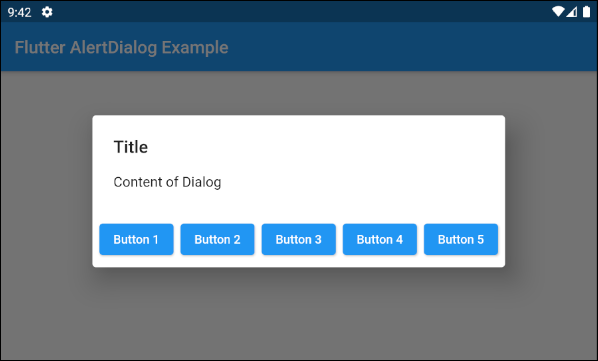
- actionsOverflowDirection: VerticalDirection.up
- actionsOverflowDirection: VerticalDirection.down (Default)
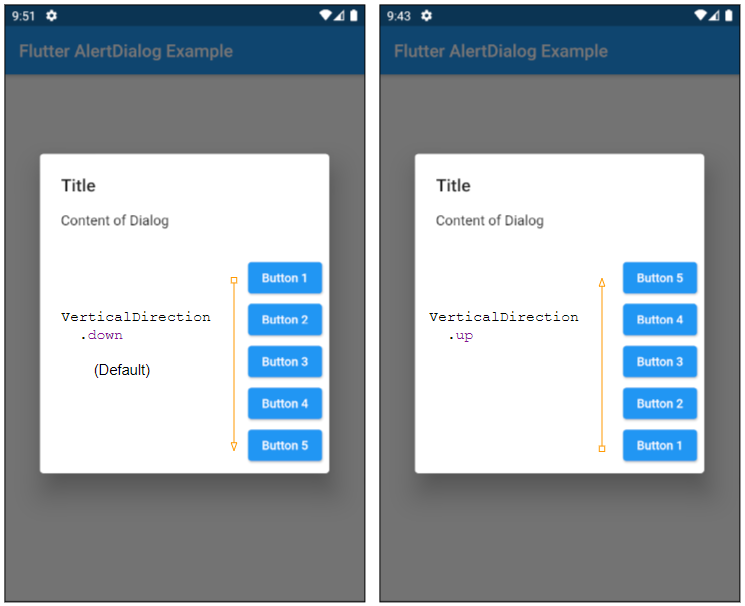
14. actionsOverflowButtonSpacing
actions обычно располагаются встроке. Однако, если горизонтального пространства недостаточно, они будут размещены в столбце. Свойство actionsOverflowButtonSpacing определяет расстояние между actions в вертикальном направлении.
double actionsOverflowButtonSpacing16. backgroundColor
Свойство backgroundColor используется для указания цвета фона для AlertDialog.
Color backgroundColor19. semanticLabel
semanticLabel (семантическая метка) - это описательный текст AlertDialog, который не отображается в пользовательском интерфейсе. Когда пользователь открывает или закрывает AlertDialog, система будет читать емк это описание при условии включения режима специальных возможностей (accessibility mode) .
String semanticLabel20. scrollable
Свойство scrollable устарело и больше не используется.
@Deprecated(
'Set scrollable to `true`. This parameter will be removed and '
'was introduced to migrate AlertDialog to be scrollable by '
'default. For more information, see '
'https://flutter.dev/docs/release/breaking-changes/scrollable_alert_dialog. '
'This feature was deprecated after v1.13.2.'
)
bool scrollable: falsePуководства Flutter
- Руководство Flutter Column
- Руководство Flutter Stack
- Руководство Flutter IndexedStack
- Руководство Flutter Spacer
- Руководство Flutter Expanded
- Руководство Flutter SizedBox
- Руководство Flutter Tween
- Установите Flutter SDK в Windows
- Установите Flutter Plugin для Android Studio
- Создайте свое первое приложение Flutter - Hello Flutter
- Руководство Flutter Scaffold
- Руководство Flutter AppBar
- Руководство Flutter BottomAppBar
- Руководство Flutter TextButton
- Руководство Flutter ElevatedButton
- Руководство Flutter EdgeInsetsGeometry
- Руководство Flutter EdgeInsets
- Руководство Flutter CircularProgressIndicator
- Руководство Flutter LinearProgressIndicator
- Руководство Flutter Center
- Руководство Flutter Align
- Руководство Flutter Row
- Руководство Flutter SplashScreen
- Руководство Flutter Alignment
- Руководство Flutter Positioned
- Руководство Flutter SimpleDialog
- Руководство Flutter AlertDialog
- Navigation и Routing в Flutter
- Руководство Flutter TabBar
- Руководство Flutter Banner
- Руководство Flutter BottomNavigationBar
- Руководство Flutter FancyBottomNavigation
- Руководство Flutter Card
- Руководство Flutter Border
- Руководство Flutter ContinuousRectangleBorder
- Руководство Flutter RoundedRectangleBorder
- Руководство Flutter CircleBorder
- Руководство Flutter StadiumBorder
- Руководство Flutter Container
- Руководство Flutter RotatedBox
- Руководство Flutter CircleAvatar
- Руководство Flutter IconButton
- Руководство Flutter FlatButton
- Руководство Flutter SnackBar
Show More